回顧 (預覽版) 是 Copilot+ 電腦專屬的體驗,可協助您輕鬆地使用自然語言找到並記住您看過的內容。 為了協助為您提供「攝影」記憶體,您可以選擇定期儲存螢幕快照。 您可以快速搜尋快照,以在 Copilot+ PC 上尋找專案。 例如,您可以搜尋您在應用程式、網站、影像和檔中看過的內容。 回顧 不會錄製音訊或儲存連續視訊。
您隨時可以控制儲存為快照的專案。 您可以隨時停用儲存快照、暫時暫停、篩選應用程式和網站,以及刪除您的快照。
為了協助維護您的隱私權,回顧 在 Copilot+ PC 本機處理您的內容,並安全地將內容儲存在您的裝置上。 每次啟動 回顧 或變更 回顧 設定時,系統會要求您確認是您使用的是 Windows Hello。 此頁面將協助您瞭解如何控制 回顧 體驗。
附註: 回顧 現在透過 Windows 測試人員計劃預覽提供給 Copilot+ 計算機使用。 如需詳細資訊,請參閱使用Dev通道中的 Windows 測試人員在 Copilot+ 電腦上按兩下 [待辦事項] 來預覽 回顧。
用戶選擇從頭開始
對於裝置上的每個新使用者,用戶可以選擇使用 回顧 來儲存快照。 如果您沒有加入加入,預設會關閉,並且不會儲存快照。 您也可以使用在 Windows 中開啟或關閉 Windows 功能來移除 回顧。
如果有多個使用者使用不同的帳戶登入計算機,每個使用者必須執行下列其中一個動作來選擇加入:
-
啟動 回顧 並完成設定
-
將切換開關移至 [Windows 設定] 底下的 [儲存快照] 選項 > 隱私權 & 安全性 > 回顧 & 快照
每個用戶都會在到達桌面時看到釘選到任務欄的 回顧。 每個使用者的系統匣上都會有一個 回顧 快照圖示,讓使用者知道快照的儲存時間,並讓使用者快速暫停儲存快照。 系統匣圖示會在快照的儲存、暫停或篩選進行時變更其外觀。 如果 [儲存快照集] 選項設定為 [在 回顧 中關閉] & 快照設定,系統匣圖示就會消失。
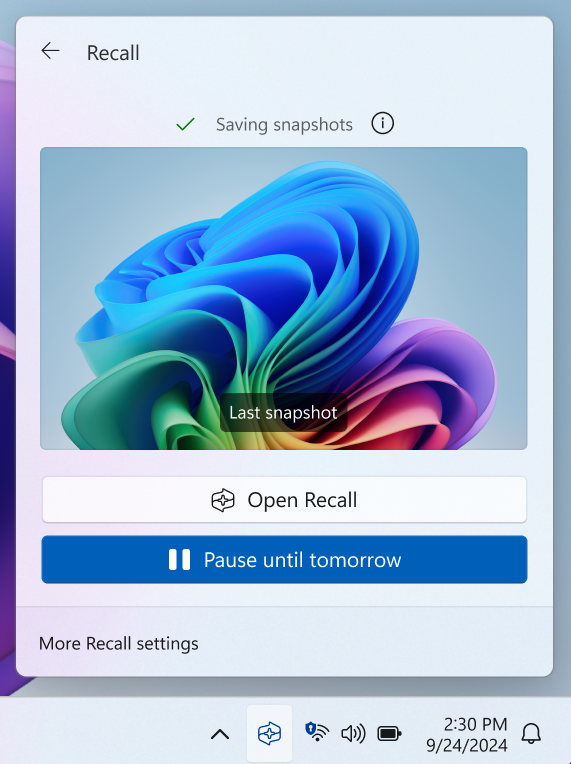
您可以隨時移至 [設定] >隱私權 & 安全性 > 回顧 & 快照,來開啟或關閉快照儲存。 您也可以選取計算機系統匣中的 回顧 圖示,然後選取暫停選項,以暫時暫停快照。 變更 回顧 設定時,系統會提示您使用 Windows Hello 認證授權此變更。
篩選您的快照集中的應用程式、網站和機密資訊
您可以篩選掉應用程式和網站,不被儲存為快照。 您可以隨時移至 [設定] > [隱私權] & 安全性 > 回顧 & 計算機上的快照,來新增應用程式和網站。 對於機密資訊,您可以使用預設啟用的 [機密資訊篩選 ] 設定,協助篩選出偵測到潛在機密資訊時的快照,例如密碼、信用卡等等。
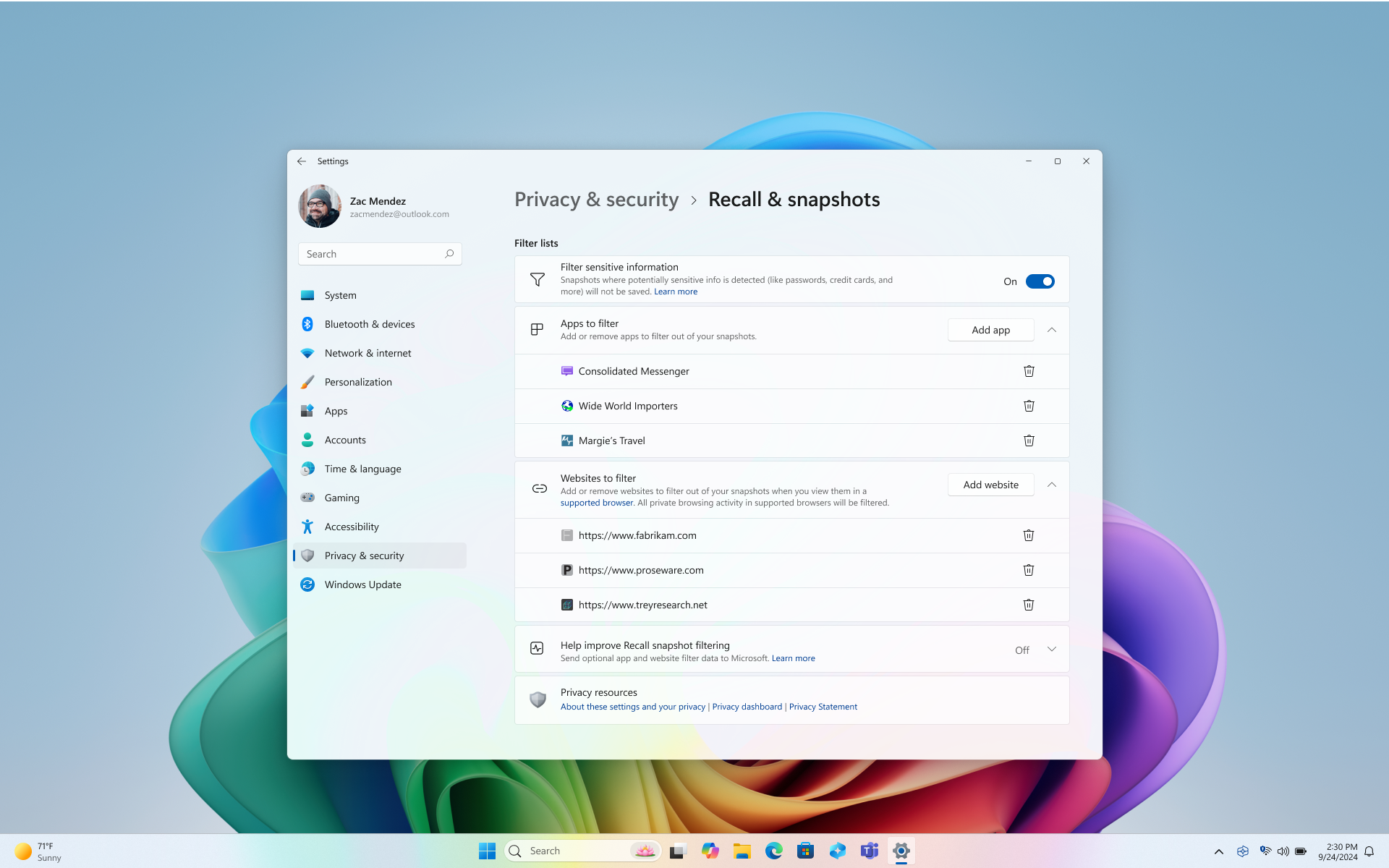
為了協助維護您的隱私權,回顧 具有下列篩選功能:
-
篩選掉特定網站僅適用於支持的瀏覽器,例如 Microsoft Edge、Firefox、Opera 和 Google Chrome。 您隨時可以選擇新增瀏覽器的應用程式篩選,以篩選掉所有瀏覽活動。 若要新增網站篩選的支持,開發人員必須實作 回顧 活動 API。
-
請注意,網站在前景或位於目前所支援的瀏覽器的目前開啟索引標籤中時,會經過篩選。 已篩選網站的某些部分仍可顯示在快照中,例如內嵌內容、瀏覽器歷程記錄,或是開啟的索引標籤不在前景中。
-
-
當您使用 Microsoft Edge、Firefox、Opera、Google Chrome 或其他 Chromium 型瀏覽器時,您的私人瀏覽活動不會儲存為快照。
-
Windows 對受數位版權管理保護的材料 (DRM) 同樣;如同剪取工具等其他 Windows 應用程式,回顧 不會儲存DRM內容。
-
機密資訊篩選預設為開啟,有助於減少密碼、國家標識符和信用卡號碼,避免儲存在 回顧 中。 不論 機密資訊篩選 設定是開啟還是關閉,您的機密信息都會一直保留在您的裝置上。 如需篩選機密資訊類型的詳細資訊,請參閱參照 回顧 中的機密信息篩選。
-
使用某些遠端桌面連線用戶端時,將無法儲存快照。 下列遠端桌面連線用戶端會從快照中篩選:
-
-
Microsoft 遠端桌面 市集的 Microsoft Microsoft 遠端桌面 會儲存在快照中。 若要防止應用程式儲存在快照中,請將它新增至應用程式篩選清單。
-
-
-
來自 Microsoft Store 的 Azure 虛擬桌面應用程式會儲存在快照中。 若要防止這些應用程式儲存在快照中,請將它們新增至應用程式篩選清單。
-
-
Microsoft Store 的 Windows App 會儲存在快照中。 若要防止應用程式儲存在快照中,請將它新增至應用程式篩選清單。
-
如果您發現快照集包含尚未篩選的網站或應用程式,您可以選擇在搜尋結果中刪除目前已儲存之應用程式或網站的所有內容,以 回顧 或檢視快照。
-
當您在 回顧 中選取 [現在] 選項時,會抓取一個快照,篩選您的私人瀏覽窗口、篩選過的應用程式,以及篩選過的網站。 只有在啟用儲存快照時,才會儲存這些快照集。 當未啟用儲存快照時,回顧 視窗底部會顯示通知,讓您知道 [現在] 選項的快照不會儲存。
-
您可以檢查系統匣中的 回顧 圖示在您位於已篩選的應用程式或網站時,或當您開啟私人瀏覽視窗時,系統匣中的篩選徽章是否在上面,藉此確認篩選是否為使用中。
-
篩選無法防止瀏覽器、因特網服務提供者 (ISP) 、網站、組織或其他人員知道該網站已存取並追蹤您的活動。
-
根據預設,不會共用您的應用程式和網站篩選清單。 您可以傳送應用程式和網站篩選清單,以匿名方式Microsoft,協助改善篩選應用程式和網站的 回顧 功能。 如果您想要加入加入以共用此資訊,請將 [說明改進] 回顧 快照篩選] 設定設為 [開啟]。
快照儲存空間:內容保持本機
我們從一開始,在 回顧 的設計中建置了隱私權和安全性。 有了 Copilot+ 電腦,您就能獲得在裝置本機上執行的強大 AI。 不需要因特網或雲端連線,也不需要用來儲存及分析快照集。 快照和相關聯的數據會儲存在本機裝置上。 回顧 不會與Microsoft或第三方共用快照或相關聯的數據,也不會在同一部裝置上與不同的 Windows 用戶共用。 Windows 會在儲存快照之前徵求您的同意。 您隨時掌握控制權,而且可以隨時刪除快照、暫停或關閉它們。 用戶未來要共享數據的任何選項,都需要用戶採取完全明智的明確動作。 與任何 Windows 功能一樣,某些診斷數據可能會根據用戶的隱私權設定提供。 如需診斷數據的詳細資訊,請參閱 Windows 中的診斷、意見反應和隱私權。
回顧 不會與其他在相同裝置上登入 Windows 的用戶共用快照。 Microsoft無法存取或檢視快照。 回顧 要求您在身分識別啟動之前先確認,然後才能存取您的快照集,因此如果您尚未註冊,也必須註冊 Windows Hello。 您必須至少啟用一個生物特徵辨識登入選項,Windows Hello,無論是臉部辨識或指紋,才能啟動和使用 回顧。 在快照集開始儲存到您的裝置之前,您必須開啟 回顧 並進行驗證。 回顧 利用僅限時間解密,受 Windows Hello 增強型登入安全性 (ESS)保護。 向量資料庫中的快照和任何相關信息一律會加密。 加密密鑰是透過信賴平臺模組 (TPM) 保護,此) 系結至您的 Windows Hello ESS 身分識別,且可由在稱為虛擬化型安全性加密 (VBS 雲端) 的安全環境中作業使用。 這表示其他使用者無法存取這些密鑰,因此無法解密此資訊。 裝置加密或 BitLocker 預設會在 Windows 11 啟用。 如需詳細資訊,請參閱 windows 體驗部落格中 回顧 安全性和隱私權架構。
您可以隨時移至 [設定] > 隱私權 & 安全性 > 回顧 & 您計算機上的快照集,來刪除您的快照。 Windows 會設定用於快照的儲存空間大小上限,您可以隨時變更。 達到上限后,系統會自動刪除最舊的快照集。 您也可以選擇快照可以在裝置上儲存多久。
內建安全性
保護 回顧 內容的安全性與您裝置上的任何內容相同。 Microsoft提供從晶片到雲端的許多內建安全性功能,以保護 回顧 內容以及其他 Windows 裝置上的檔案和應用程式。
-
安全核心計算機:所有 Copilot+ 計算機都將是安全核心計算機。 這項功能是消費者計算機上所包含 Windows 11 裝置的最高安全性標準。 如需詳細資訊,請參閱安全核心計算機。
-
Microsoft根據預設,Copilot+ 計算機上會包含安全處理器。 如需詳細資訊,請參閱Microsoft項功能。
-
配備相容硬體的 Copilot+ PC 裝置將隨附 Windows Hello 增強型登入安全性 (ESS) ,這可讓您使用生物特徵辨識數據或裝置特定 PIN 進行更安全的登入。 如需詳細資訊,請參閱 Windows Hello 增強型登入安全性 (ESS)。
我們的目標仍然很簡單:讓您輕鬆保持安全,並信任 Windows。 Windows 安全性 Book 可協助您深入瞭解哪些功能可讓用戶輕鬆使用 Windows 保持安全。
相關文章
-
管理IT系統管理員的 回顧 ()
附註: 回顧 目前處於預覽狀態。 在此階段,我們會聽取客戶的意見反應、開發更多可讓企業客戶管理 回顧 內容的控件,以及改善使用者的整體體驗。 如果您喜歡某些專案,特別是當您不喜歡某些專案時,回顧 您可以選取 [...] 將意見反應提交給Microsoft,然後 回顧 中的 [意見反應] 圖示提交您遇到之任何問題的意見反應。










